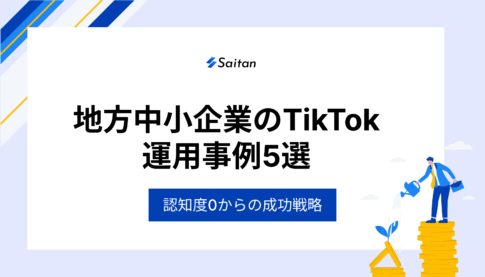本記事では、下記の内容ついてご覧いただけます。
- TikTokの視聴履歴を確認する方法について
- TikTokの視聴履歴を確認できない原因と対処法について
- TikTokの視聴履歴を削除する方法について
- TikTokの視聴履歴は他ユーザーにバレるのかについて
次々と尺の短い動画が流れるTikTokにおいて、過去に視聴した動画を再視聴できずにいるユーザーは少なくありません。今回は、このような悩みを抱えるユーザーに向けて、視聴履歴の確認方法や確認できない場合の原因と対処法を徹底解説していきます。
独学の運用を辞めて、最短でTikTokを伸ばしませんか?
TikTok運用には明確な勝ちパターンがあります。それを知らないまま独学で運用をスタートしてしまうと、結果的にアカウントを作り直さないといけなくなり、時間とお金を大きく無駄にしてしまうことに。
だからこそ、まずはSaitanにご相談いただきたいと思っています。弊社は独自の運用メソッドによって、下記のような実績を残してきました。
- 運用開始後2ヶ月で家電メーカーの販売売上259%UP
- 運用開始後3ヶ月で地方中小企業の応募者数500%UP
- 運用開始後3ヶ月でプロフィールアクセス数40,000回超え
一度プロの運用メソッドを学んでみませんか?
TikTokで視聴履歴は確認できる?
TikTokでは視聴履歴を確認することが可能です。
TikTokには視聴履歴を表示する機能があり、視聴履歴を確認することで、一度スキップして見逃してしまった動画や過去に視聴した動画を見返すことができます。
TikTokの視聴履歴が保存される期間は?
TikTokでは過去180日間で視聴した全ての動画を遡って見ることができます。視聴した動画は、180日を過ぎると自動的に履歴から削除されるので注意が必要です。
データとして保存したい場合は、本記事内の「TikTokの視聴履歴の代わりになる便利な機能」をご覧ください。
TikTok LIVEの視聴履歴は確認できる?
TikTok LIVEは視聴履歴で確認することはできません。
同様にストーリーズも視聴履歴には含まれません。
TikTokの視聴履歴を確認する方法
TikTokの視聴履歴を確認する方法は以下の通りです。
- プロフィール画面右上の[≡]マークをクリック
- 「設定とプライバシー」をクリック
- 「アクティビティセンター」をクリック
- 「視聴履歴」をクリック
TikTokの視聴履歴が確認できない原因と対処法
データの保存期間が過ぎている
TikTokの視聴履歴の保存期間は180日間となっており、保存期間を過ぎると自動的にTikTokにより削除される仕組みになっています。
何度も見返したい動画がある場合、いいね機能やセーブ機能、再投稿機能を使いデータを保存することをおすすめします。
動画が非表示もしくは削除された
動画の投稿者が投稿を非表示設定に変更もしくは投稿を削除した場合、視聴履歴には表示されなくなります。
視聴履歴と同様にセーブやいいね一覧、再投稿一覧からも表示されなくなるため、あらかじめダウンロード機能を使ってデバイスにデータを保存することも有効な対処法です。
TikTokのアプリが最新版でない
TikTokアプリのバージョンが最新版でない場合、最新の機能やセキュリティのアップデートが反映されず、正常に視聴履歴が反映されないことがあります。
そのような場合の対処法として、アプリを最新版にアップデートすることが有効です。
自身のスマートフォンのアプリストアやGoogle Playストアから、TikTokのアプリにアップデート情報を確認し、アップデートが必要かどうかを確認しましょう。
TikTokアプリの不具合
同じ不具合を訴えるユーザーが複数確認できる場合は、TikTokでシステムエラーや不具合が起きている可能性が考えられます。
TikTok側のトラブルかどうかを判断する際には、Xなどで同じ不具合について投稿しているユーザーがいないか確認してみましょう。
TikTok側に問題がある場合には、復旧が完了されるまで待ちましょう。
通信環境に問題がある
視聴履歴が確認できない理由として、通信制限やネット回線エラーなどの通信環境による影響が考えられます。
通信制限やネット回線のエラーなどによって視聴履歴が正常に表示されていない場合は、ネット環境が良好な場所で再度を試みることで解消する可能性が高いです。
独学の運用を辞めて、最短でTikTokを伸ばしませんか?
TikTok運用には明確な勝ちパターンがあります。それを知らないまま独学で運用をスタートしてしまうと、結果的にアカウントを作り直さないといけなくなり、時間とお金を大きく無駄にしてしまうことに。
だからこそ、まずはSaitanにご相談いただきたいと思っています。弊社は独自の運用メソッドによって、下記のような実績を残してきました。
- 運用開始後2ヶ月で家電メーカーの販売売上259%UP
- 運用開始後3ヶ月で地方中小企業の応募者数500%UP
- 運用開始後3ヶ月でプロフィールアクセス数40,000回超え
一度プロの運用メソッドを学んでみませんか?
TikTokの視聴履歴を削除する方法と注意点
TikTokでは、視聴履歴を簡単に削除することができます。
TikTokでは視聴履歴に基づいておすすめの動画が表示されるため、興味が変わったり、特定の内容の動画をこれ以上見たくない場合は、視聴履歴を削除することをお勧めします。
以下で削除するまでの手順を解説いたします。
- 視聴履歴を表示する
- 右上の「選択」をクリックする
- 視聴履歴から削除したい動画を選択(複数選択可能)
- 右下の削除をクリック
また、左下の[すべての視聴履歴を選択]から視聴履歴をすべて削除することができます。
視聴履歴を削除する際の注意点
視聴履歴は一度削除すると復元できません。
また、視聴動画を削除した場合、「おすすめフィード」にユーザーに最適化された動画が表示されなくなります。
独学の運用を辞めて、最短でTikTokを伸ばしませんか?
TikTok運用には明確な勝ちパターンがあります。それを知らないまま独学で運用をスタートしてしまうと、結果的にアカウントを作り直さないといけなくなり、時間とお金を大きく無駄にしてしまうことに。
だからこそ、まずはSaitanにご相談いただきたいと思っています。弊社は独自の運用メソッドによって、下記のような実績を残してきました。
- 運用開始後2ヶ月で家電メーカーの販売売上259%UP
- 運用開始後3ヶ月で地方中小企業の応募者数500%UP
- 運用開始後3ヶ月でプロフィールアクセス数40,000回超え
一度プロの運用メソッドを学んでみませんか?
TikTokの視聴履歴の代わりになる便利な機能
セーブ機能
視聴履歴は自動的に生成され、一定期間が経過すると消去されます。しかし、「セーブ機能」を使うと、ユーザーが気に入った特定の動画を自分のアカウントに保存できるため、後から簡単に再視聴できるようになります。セーブした動画は時間経過による自動削除の対象にならず、ユーザーが自分で削除するまで残るというメリットがあります。
- 画面右側の保存アイコンをタップ
- プロフィールページの「保存した動画」一覧を確認
セーブ機能は、投稿者に通知が届かないため、アカウントがバレることはありません。
いいね機能
「いいね機能」は、気に入った動画に対して好意を示す方法です。ユーザーが「いいね」をした動画は、プロフィールページの特定のセクションにまとめて表示されるため、後で簡単にお気に入りの動画を見つけることができます。
- 画面右側にある[♡]アイコンをタップ
- プロフィールページの「いいねした動画」一覧を確認
ただし、通知設定がONの投稿者には「いいね」をした際に通知が届くことに注意しましょう。
再投稿機能
「再投稿機能」は、他ユーザーの投稿を自分のフォロワーに共有する方法です。再投稿すると自動的にプロフィール内で再投稿した動画一覧が作成されるため、後からの再視聴や参照が簡単になります。以下では、再投稿する2つの方法をご紹介いたします。
シェアボタンから再投稿する
- 画面右側にある共有マークをクリック
- 黄色い再投稿ボタンを押す
画面長押しから再投稿する
- 動画の画面上を長押し
- 下から出現するオプション欄の黄色い再投稿ボタンを押す
「いいね機能」同様に投稿者が「再投稿」の通知設定をONにしている場合、他ユーザーが自身のコンテンツを再投稿したことが通知されます。
TikTokの視聴履歴は他ユーザーにバレる?
TikTokの視聴履歴は、アカウントの所有者のみが確認することができるため、過去に視聴した動画がバレることはありません。
ただし、「投稿の視聴履歴」の設定が両方のユーザー(視聴者と投稿者)によってONにされている場合のみ、どのユーザーが投稿を視聴したかが投稿者に通知されます。また、投稿日から7日間は通知を確認できるようになります。
以下では、投稿者に視聴したことが通知されないための設定方法をご紹介いたします。
- プロフィール 画面右上の3本線の[≡]アイコンをクリック
- [設定とプライバシー]を選択
- [プライバシー]を選択し、[投稿の視聴数]をクリック
- [投稿の視聴履歴]切り替えアイコンをタップしてOFF(丸ボタンを左)に設定
まとめ
本記事では、「TikTokの視聴履歴の確認方法や確認できない時の対処法」を徹底解説します。
内容をまとめると下記の通りです。
- TikTokには視聴履歴機能があり、過去に視聴した動画を見返すことができる
- TikTokでは、過去180日間に視聴した動画がすべて保存されるが、保存期間をすぎると自動的に削除される
- 視聴履歴は削除可能だが、復元はできないため注意が必要となる
- TikTokの視聴履歴以外に「セーブ機能」「いいね機能」「再投稿機能」を使用することで、期間指定なく保存することができる
- TikTokの視聴履歴は他ユーザーに見られることはないが、「投稿の視聴履歴」の設定次第では、投稿者に視聴したことが通知される可能性がある
TikTokの視聴履歴やご紹介の機能を上手に使うことで、過去に視聴した動画を再確認することができます。
お気に入りの動画や今後のTikTokアカウントを運用するための研究材料としていつでも見返せるように、ぜひ本記事を参考にしながら活用してみてください。









とは?-485x277.png)